Установка Play Market на компьютер по нашей инструкции займет 3 минуты. Все что нужно — это скачать эмулятор и войти в Плей Маркет с аккаунтом Google. Как это сделать проще и какой эмулятор выбрать мы расскажем в этой статье. Магазин приложений, установленный по этой инструкции, работает на любом ПК и ноутбуке с Windows 7,10, Xp или Mac OS.
Для чего нужен Play Market на ПК
В этом году вышло много игр, требовательных к железу смартфона. Но не все могут похвастаться флагманами на Андроид, здесь и придет на помощь установка Google play на компьютер через эмулятор. У любителей поиграть, мощные домашние компьютеры, с мощной видеокартой и остальным «железом». Через эмулятор Андроида на таком компьютере запускаются любые игры, которые тормозили или вылетали на телефоне.
Как установить Play Market
Эмулятор Bluestacks самый популярный среди сетевых игроков. Оптимизированное управление, меню на русском языке и простая установка сделали первым по загрузкам среди русскоязычных пользователей.
-
Скачайте BlueStacks по ссылке с нашего сайта. Это последняя версия эмулятора с обновлениями и исправлением ошибок.
Запустите загруженный файл кликнув мышкой в левом углу экрана, если файл загружался через Google Chrome.
Поставьте галочку «принять лицензию ПО» и нажмите «установить»

Если на компьютере мало места на диске C, установите эмулятор на другой диск, нажав «изменить путь установки»

В процессе установки, вы увидите рекомендации и просьбы отключить запущены программы. Смело следуйте им, чтобы установка прошла быстро и без ошибок.

Осталось выбрать страну, языковое оформление интерфейса нажать кнопку для входа в оболочку Плей Маркета.

Введите email и пароль существующего аккаунта или зарегистрируйте новый по инструкции.

После входа, откроется окно с приложениями и играми доступными для загрузки. Ознакомьтесь с инструкцией: как скачать игры с Плей Маркет на компьютер и запускайте любимые игры уже без телефона.

Установка и особенности Nox Player
Эмулятор Nox не отстаёт от Блюстакс в плане функционала:
- мультиоконность для одновременной игры с четырех аккаунтов
- настройка не только мышки и клавиатуры, но и геймпад
- поддерживает смену оружия колёсиком мышки
- запись скрипта или сценария для однотипных действий на одну кнопку
- интерфейс на русском
Установка
- Загрузите Nox App Player по ссылке на официальный сайт
- Запустите установщик и дождитесь инициализации (занимает 1-3 минуты, в зависимости от процессора ПК) . В это время программа подготавливается к работе.
- Откройте настройки и поставьте галочку на против «Автозапуск программы«, если хотите чтобы Плей Маркет запускался вместе со стартом Windows



Вход в Плей Маркет и регистрация
-
После запуска программы, вас попросят войти в Google Play и ввести регистрационные данные.

Жмите «Login Now» и введите телефон или почту и пароль Gmail аккаунта, без этого не получиться скачать игры. Или нажмите «позже» для просмотра интерфейса программы.

Если данные ввели верно, откроется окно, в котором перейдите в «AppCenter» для открытия каталога игр.

Представленные эмуляторы подходят для загрузки игр и приложений, но при желании можно скачать и другие: ANDY, GENYMOTION, ANDROID DROID4X. Мы же рекомендуем использовать проверенный Bluestacks.
Обзоры и статьи / Как скачать APK файл из Google Play на свой компьютер (5 способов)

Одно из самых больших разочарований наступает, когда владельцы Android устройств при попытке установить из Маркета интересное приложение сталкиваются с сообщением об его несовместимости с их устройством.
Причем, часто бывает, что на самом деле программа отлично работает на планшете или телефоне, но из-за региональной политики или упущений ее разработчиков, ее нельзя установить на то или иное устройство. И мы вынуждены искать на просторах интернета apk файл с программой и устанавливать его на планшет или телефон вручную. Однако, не всегда можно отыскать нужную программу в виде apk (или найти самую свежую ее версию), и сегодня я хочу рассказать вам, как можно скачать apk файл из Маркета Google Play напрямую.
Существует два способа,а может и больше(пишите в комментариях свои соображения):
Расширение для браузера QIP Surf, Google Chrome, Chromium, Яндекс Браузера, SRWare и им подобных, которых развелось великое множество.
APK Downloader представляет собой простой инструмент, который позволяет скачать любую бесплатную apk (никакого пиратства!) с сайта Android Market, даже если она помечена как несовместимая с устройством, или регионом.
Ну,что ж — начнем:
Во-первых надо сделать специальный ярлычок для запуска Google Chrome и остальных(пример Google Chrome):
Скопируйте (например, на Рабочий стол) готовый ярлык Google Chrome, если его на рабочем столе нету.
В контекстном меню этого ярлыка (открывается нажатием правой кнопки мыши) выберите команду «Свойства».
В окне свойств, во вкладке «Ярлык», в поле «Объект:»

1. Добавьте в конец имеющейся там текстовой строки пробел и такую вот строчку —ignore-certificate-errors —allow-running-insecure-content
Получится что-то вроде «C:Documents and Settings. GoogleChromeApplicationchrome.exe» —ignore-certificate-errors —allow-running-insecure-content
2. ОК — сохраните изменённый ярлык.


Скачиваем и устанавливаем APK Downloader
1.Скачиваем архив внизу описания: APK Downloader v.1.4.3
2.Нажмите на значок гаечного ключа на панели инструментов.
3.Выберите Инструменты > Расширения.
4.Найдите сохраненный файл и перетащите его на страницу «Расширения».
5.В открывшемся диалоговом окне проверьте список разрешений. Чтобы продолжить, нажмите кнопку Установить.
Теперь надо настроить APK Downloader.
В списке установленных расширений Google Chrome у расширения APK Downloader нажмите ссылку «Настройки».

Откроется вкладка с окном настроек APK Downloader. В этом окне БЕЗ ОШИБОК введите (сверху вниз):
1) адрес электронной почты, который Вы используете в google-аккаунте своего устройства;
2) пароль к этому E-mailу;
3) Android Device ID Вашего устройства.
Что надо,чтобы узнать Android Device ID вашего устройства:
• на телефоне наберите «номер» *#*#8255#*#* — откроется окно (экран) GTalk Service Monitor. Найдите там 16-символьную строку (после текста Device ID: android-). Это и есть Android Device ID.
ВАЖНО. На телефоне должен быть установлен и запущен Google Talk — обычно он установлен и запущен))
• на планшете (на устройствах без 3G) воспользуйтесь приложением Android Device ID. Это приложение, конечно же, можно использовать и на телефоне.
4) Нажмите «Login»

Потом ссылку: «Show advansced settings. «

После жмем «Sawe SIM operator»:


Всё. Теперь запускайте Google Chrome своим новым ярлычком, заходите на Google Play, выбирайте бесплатное приложение — и можете загрузить его на ПК, нажав кнопку 1. (в конце адресной строки, перед звёздочкой). Эта кнопка «видна» ТОЛЬКО для бесплатных приложений и ТОЛЬКО после установки APK Downloader. Когда Вы ее нажмете начнется моментальное скачивание АРК на Ваш компьютер,это будет видно по значку и вкладке в нижнем левом углу 2.
Чтобы посмотреть файл жмете на вкладке 3 и открывается контекстное меню: Открыть. Открыть папку. и т.д.:

В итоге Ваш файл у Вас на компьютере:

И НЕ запускайте Google Chrome одновременно и «новым» и «старым» ярлыками.
Этот способ достаточно прост и что немаловажно – безопасен. Сделать это можно с помощью нового онлайн-сервиса APK Downloader, который позволяет скачать из Google Play любое (естественно – бесплатное) приложение в виде APK файла.
Несмотря на то, что сервис APK Downloader имеет только англоязычный интерфейс, процесс скачивания apk файлов приложений с его помощью достаточно прост и интуитивно понятен.
При этом вам не придется нигде регистрироваться или предоставлять данные своего доступа к учетной записи Google – всё что вам нужно – это ссылка на приложение в Play Маркете, которую вы можете скопировать из адресной строки своего браузера.
Например, если вы хотите скачать APK файл приложения Speed Test, найдите его в веб-версии Play Маркета и скопируйте его адрес из адресной строки браузера:

После этого прейдите на сайт Аpk-downloader и вставьте адрес в соответствующее поле ввода, после чего кликните по «Generate Download Link» (вы также можете ввести просто имя приложения и APK Downloader попытается его найти самостоятельно, но это ему не всегда удается сделать правильно). Через несколько секунд или мнут (до 5 минут), появится кнопка с текстом «Click here to download …..» нажав на которую вы скачаете APK файл нужного вам приложения.

В связи с особенностями работы сервиса, он может иногда скачивать не самый свежий APK файл, а его предыдущую версию. В этом случае нажмите на «Advanced Settings», отметьте «Force refetch apk file from Google Play» и скачайте APK файл заново. Но, имейте в виду, что пользоваться этой опцией следует только лишь в указанном случае, иначе разработчики сервиса будут вынуждены убрать эту функцию.

Кроме ссылки на скачивание APK файла, APK Downloader также умеет генерировать QR код, если вы хотите скачать файл прямо на ваш Android планшет или смартфон. Для этого кликните по ссылке QR Code: «View», расположенной в описании файла.
Также можно воспользоваться русским сервисом http://download.freeapk.ru, который посоветовал нам наш пользователь kusakov, за что ему отдельное спасибо. Сервис работает также как и описанный выше.
Недавно появился еще один очень простой метод – в котором для скачивания используется Windows программа — Raccoon.
Программа работает без установки и все что вам нужно – это скачать её на свой Windows компьютер или планшет, запустить, ввести логин и пароль для доступа к своему аккаунту Google и вы получите возможность скачать APK файл любого бесплатного приложения, доступного в Google Play Маркет для вашего региона.

При вводе учетных данных Raccoon попросит вас также ввести идентификатор вашего устройства (Android ID), но если вы его не знаете то можете не вводить — программа в этом случае сгенерирует случайный идентификатор несуществующего (виртуального) Android устройства.
Работать с приложением очень просто. Для этого вам нужно в веб-браузере открыть страницу интересующего вас приложения в Google Play и скопировать из адресной строки её веб-адрес. После этого вам нужно вставить полученный веб-адрес в строку поиска Raccoon и программа найдет интересующий вас APK файл приложения.
Кроме того, вы может попробовать найти приложение в Raccoon по названию, введя его вместо веб-адреса. Пример поиска приложения Facebook:

В окне результатов поиска вы увидите подробную информацию о приложении, такую как его размер, дату публикации, цену, рейтинг, количество установок и кнопки для скачивания APK файла (Download), перехода на его страницу в Google Play, а также просмотра разрешений, требующихся ему от операционной системы (Permissions).

Каждое приложение, которое вы скачиваете с помощью Raccoon будет помещено в отдельный архив, который хранится на вашем копьютере в папке, из которой вы запускали программу.
Скачать Raccoon вы можете совершенно бесплатно С ЭТОЙ СТРАНИЦЫ или с нашего сайта:
1. Скачайте архив с программой Real APK Leecher отсюда и распакуйте его на свой компьютер. Для своей работы программа требует наличия Java Runtime Environment версии 1.5.0 или выше, и вам будет предложено при первом запуске программы установить его, если он еще не установлен на вашем компьютере
2. После запуска программы, она предложит ввести данные вашей учетной записи Google – адрес электронной почты и пароль. Также программа запросит device ID вашего телефона или планшета.

3. Device ID любого Android устройства можно узнать с помощьюAndroid advanced ID.
4. APK файлы по умолчанию закачиваются в папку с программой, но вы можете задать путь к любой другой папке на вашем компьютере.
5. После окончания настройки вы можете с помощью программы искать приложения и закачивать их из Google Play на компьютер в виде APK файла.
Внимание! Разработчик программы предупреждает, что он не несет ответственности за сохранность вашей учетной записи Google, поэтому вы пользуетесь ею на свой страх и риск.
Play Маркет на Компьютер

Что такое Play Market
Google Play, или, как его называют по-другому, Play Market — приложение, которое дало большой толчок развитию и популяризации системы Android.
 Play Market
Play Market
Благодаря приложению, которое уже встроено в смартфоны и планшеты, человек может загрузить любую интересующую его программу, игру, а также музыку, фильмы и книги. Google Play предоставляет пользователю широкий ассортимент выбора — от бесплатных игрушек, помогающих скоротать время, до функциональных приложений, необходимых для работы и повседневных дел.
 Интерфейс Play Market
Интерфейс Play Market
Все то, что предоставляет нам Play Market, уже давно стало неотъемлемой частью нашей жизни. Создав такой огромный «склад» полезных и в то же время бесполезных приложений, компания Google смогла добавить на наши телефоны и планшеты все то, что ранее приходилось часами искать в интернете, тем самым намного упростив жизнь человека.
Но у Market есть один недостаток — игры и софт, находящиеся в нем, доступны только для системы Android. Значит ли, что скачать софт из Плей Маркета на компьютер невозможно? Эмулятор BlueStacks — вот решение этой проблемы!
Возможности приложения
Когда на Google Play начали появляться эксклюзивные игры, обладатели ПК не имели возможности испробовать эти самые эксклюзивы. Им приходилось либо устанавливать операционную систему Android на свой компьютер, что чаще всего приводило к появлению вирусов или даже поломке устройства, либо покупать планшет или телефон на этой. Но с появлением эмулятора BlueStacks все стало проще, ведь с помощью него обладатели персональных компьютеров получили возможность использования Play Market и всех его плюсов.
Многие полезные функции, которые ранее можно было использовать только на телефонах, стали доступны и для ПК с появлением эмулятора Play Market на компьютерах.
Сотни положительных отзывов, отличный функционал, отсутствие серьезных недостатков и низкие системные требования — вот что делает BlueStacks универсальным!
Мы рассмотрим все преимущества и недостатки утилиты BlueStacks (Play Market на PC), расскажем о всех основных функциях и возможностях программы, а также ответим на часто задаваемые вопросы. Приступим!
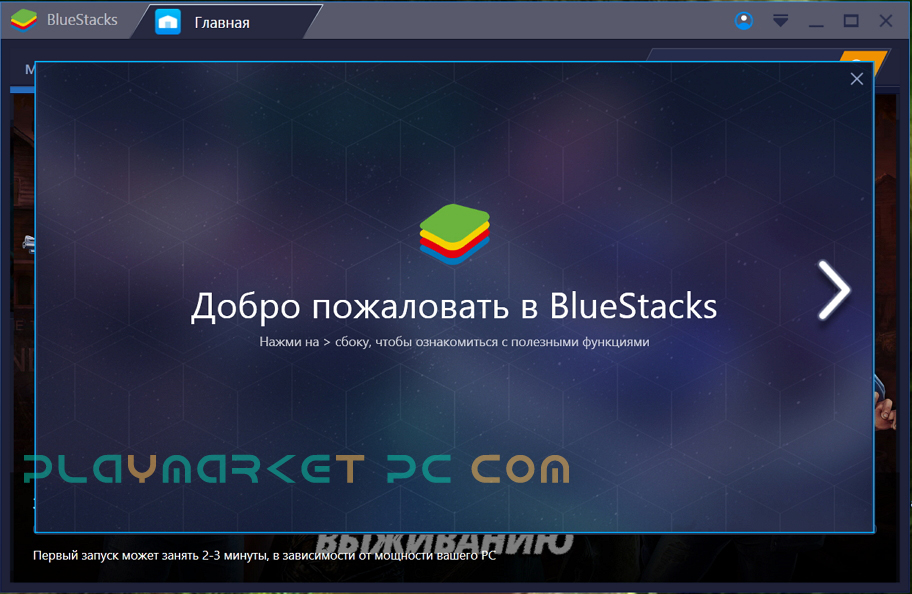
Что получили пользователи ПК с появлением BlueStacks?
Что же пользователь получает при установке Blue Stacks? Скачав один эмулятор, он обретет неограниченный доступ ко всем официальным приложениям, существующим на Android. Потребуется лишь несколько кликов для установки программы и регистрации аккаунта Google +, после чего вы сможете сразу приступить к установке необходимых программ.
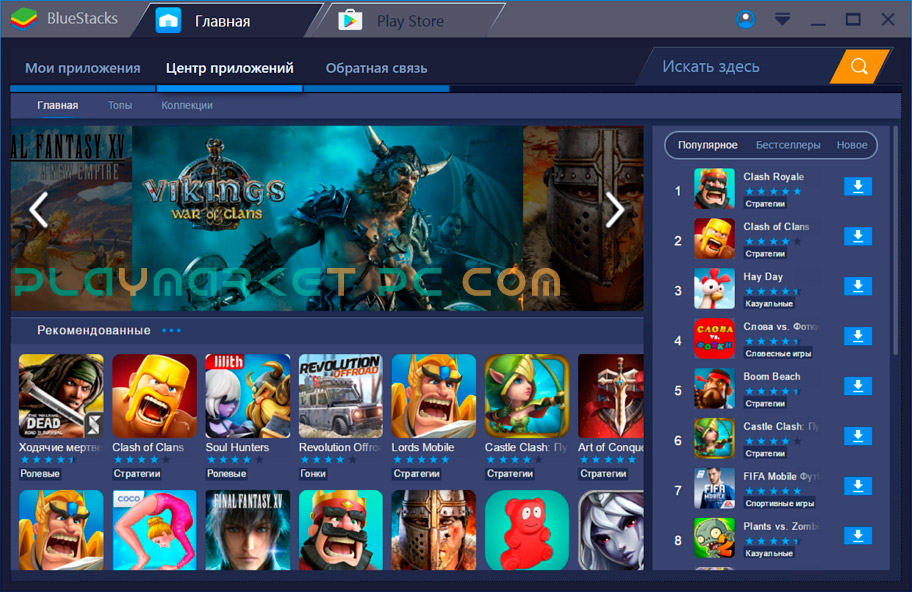
С эмулятора вы сможете заходить в усовершенствованные клиенты социальных сетей с новыми интересными функциями и измененным дизайном (например, Полиглот ВКонтакте).
Раньше вам неудобно было играть на маленьком пиксельном экране телефона? Теперь вы можете запустить мобильные игры на большом мониторе компьютера, чтобы полностью погрузиться в игровую атмосферу, насладиться красочной графикой и великолепным геймплеем в большом формате.
С появлением BlueStacks у пользователя появилась возможность смотреть фильмы в высоком качестве через Google Play, на котором часто действуют акции. Во время них можно ухватить легендарный фильм, как «Титаник» или «Звездные Войны», всего за 50 рублей. Для тех, кто хочет просто один раз посмотреть фильм, есть функция «Прокат». При ее использовании вы сможете посмотреть фильм в течение несколько дней (обычно три или семь дней) неограниченное количество раз, заплатив за него в 2-3 раза дешевле. К тому же при просмотре кино пользователя не будут отвлекать рекламные вставки, возможно регулирование качества фильма.
Если вы прервете просмотр, то при следующем запуске вам будет предложено запустить фильм с того момента, на котором вы остановились.
Помимо детских игрушек, обладатель эмулятора может пользоваться утилитами для звукозаписи и создания битов. Любителей фотографий порадует возможность скачать в Маркете бесплатный Photoshop и прочие программы для редакции снимков.
Если у вас отсутствует лицензионное ПО от Microsoft (Microsoft Office Word, Exel, Power Point и прочие программы), то вы сможете скачать с Маркета их бесплатную альтернативу.
Сотни функций на вашем компьютере будет заменять одна программа — разве это не удобно? И, самое главное, Блюстакс — бесплатный!
Оптимизация эмулятора
Blue Stacks — отличное решение для тех, у кого нет Android-гаджетов. Эмулятор имеет отличную оптимизацию без багов и неисправностей, за исключением мелких недочетов, которые разработчики исправят в ближайшее время. Анимация и разрешения иконок выполнено на высшем уровне — все кнопки нажимаются шустро, не происходит долгой задержки после клика.
Стоит ли опасаться вирусов?
Отличительной чертой Blue Stacks является отсутствие вирусов, которые часто встречаются в других подобных эмуляторах. Единственное чего стоит опасаться —на просторах Плей Маркета есть программы с вирусами, поэтому рекомендуем пользоваться лишь проверенными и известными приложениями.
Эмулятор позволяет скачивать все приложения бесплатно?
Нет, так как многие приложения Google Play платные, и для их покупки требуется пополнить счет. Но не стоит расстраиваться — большинство программ бесплатны, а у платных часто имеются демо-версии.
Плюсы приложения
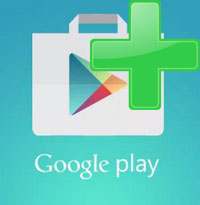 Неограниченный доступ к миллиону программ, игр, фильмов, книг, аудиозаписей, как к платным, так и к бесплатным.
Неограниченный доступ к миллиону программ, игр, фильмов, книг, аудиозаписей, как к платным, так и к бесплатным.- Возможность запуска всех Android-приложений на компьютере
- Быстрая скорость закачки файлов.
- Отличная оптимизация, не заметно отличий в Google Play на телефоне и на компьютере по функционалу.
- Мгновенный запуск и быстрая регистрация — для нее понадобится не больше трех минут.
- Безопасность. В программе нет вирусов и прочих угроз для устройства. Исключение — софт от непроверенных разработчиков.
- Интерфейс слегка отличается от мобильной версии, но к нему можно быстро привыкнуть.
- Отличная функция «Прокат» при покупке фильмов.
- Весит меньше 1 гигабайта.
- Для запуска эмулятора требуется один гигабайт оперативной памяти.
Минусы приложения
 Не все приложения бесплатны.
Не все приложения бесплатны.- Реклама в установщике эмулятора.
- 13% игр и софта низкокачественны, поэтому очень просто наткнуться на что-то бесполезное.
- Приложениям с низким рейтингом тоже не стоит всегда доверять. Загляните в отзывы — если там находятся короткие комментарии по 1-3 слова, и некоторые часто повторяются, то разработчики просо накрутили отзывы.
- Устанавливать книги и фильмы можно только на территории Америки и России.
- После удаления эмулятора остается мусор в реестре.
- Без настройки доступна клавиатура только русской раскладки. Добавлять другие раскладки нужно в настройках.
- Иногда приложение вылетает.
Как установить Play Market на компьютере
Как скачать Play Market на компьютер?
 Скачать Play Market на ПК вы можете с нашего сайта. Делается это в несколько кликов:
Скачать Play Market на ПК вы можете с нашего сайта. Делается это в несколько кликов:
- Скачайте установщик.
- Запустите его и установите эмулятор, следуя инструкции.
- Запустите Блюстакс.
- Плей Маркет на ПК скачан и вы можете начинать им пользоваться, но не забудьте авторизоваться через службу Google.









